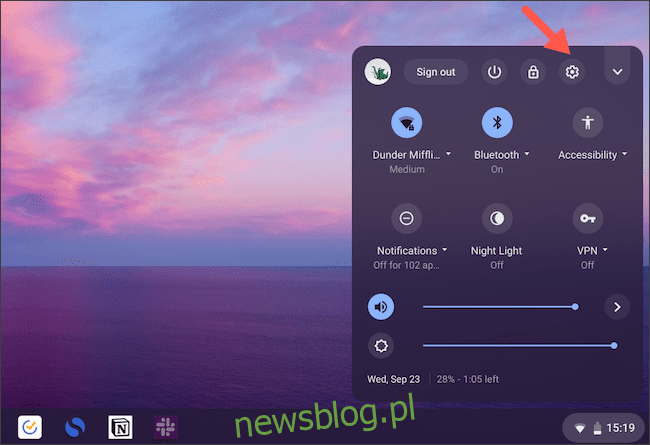
Chrome OS cung cấp một số cách để đồng bộ hóa Chromebook và điện thoại Android của bạn. Một trong những tính năng của nó cho phép bạn truy cập hộp thư đến SMS và trả lời SMS từ Chromebook của mình. Đây là cách thiết lập nó.
Trước khi có thể bật tính năng nhắn tin văn bản, bạn cần ghép nối điện thoại thông minh Android với Chromebook. Để làm điều này, Android phải được cài đặt trên điện thoại của bạn 5.1 trở lên và ít nhất là Chrome OS 71 trên máy tính của bạn. Ngoài ra, hãy đảm bảo rằng cả hai thiết bị đều được đăng nhập vào cùng một Tài khoản Google.
Trên Chromebook, nhấp vào tab “Trạng thái” ở góc dưới bên phải và chọn biểu tượng “bánh răng” để mở menu “Cài đặt”.
Trong phần “Thiết bị được kết nối”, hãy tìm tùy chọn “Điện thoại Android”. Nhấp vào nút “Định cấu hình” bên cạnh.
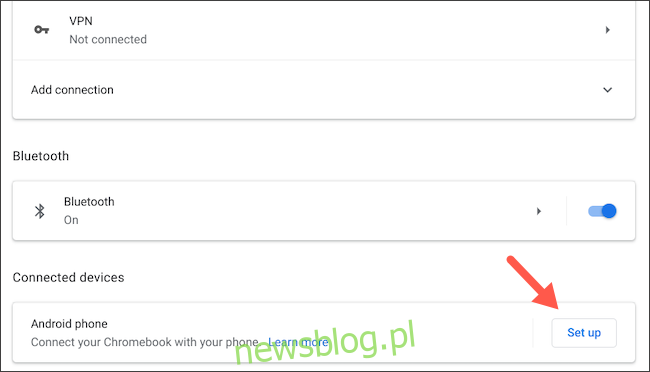
Trong cửa sổ bật lên tiếp theo, hãy chọn điện thoại Android của bạn từ danh sách thả xuống “Chọn thiết bị” và nhấp vào nút “Chấp nhận và tiếp tục” màu xanh lam.
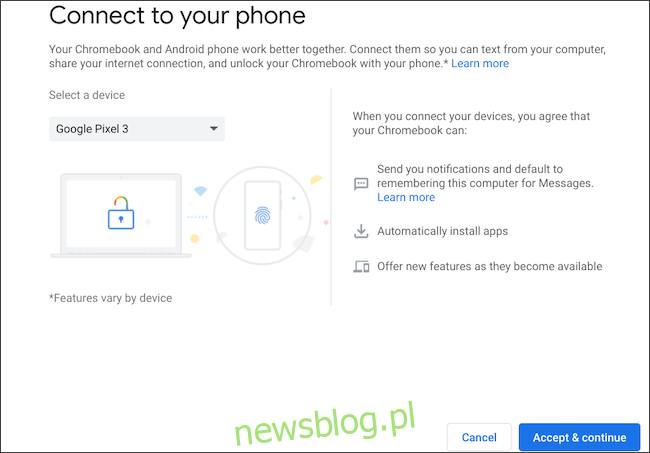
Nhập mật khẩu Google của bạn và xác thực chính mình. Nếu mọi việc suôn sẻ, bạn sẽ thấy “Bạn đã hoàn tất” trên trang tiếp theo. Nhấp vào “Xong” để đóng cửa sổ.
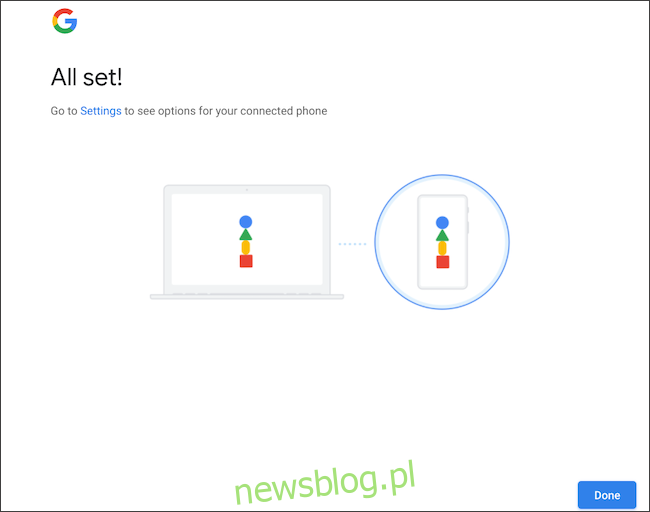
Quay lại menu “Cài đặt” của Chromebook. Lần này, sẽ có tùy chọn “Xác minh” bên cạnh “Điện thoại Android”. Nhấp vào nút và sau đó mở khóa điện thoại thông minh. Bạn sẽ thấy một thông báo trên Chromebook và điện thoại Android cho bạn biết rằng cả hai thiết bị đều được kết nối.
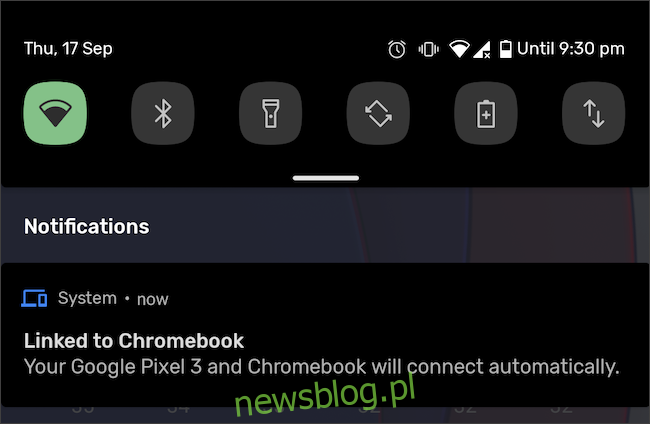
Để bật đồng bộ hóa SMS, hãy tải xuống ứng dụng Tin nhắn dành cho Android của Google từ Cửa hàng Play. Nếu bạn có thiết bị Google Pixel, Nokia hoặc Motorola, bạn có thể bỏ qua bước này vì Android Messages đã được cài đặt sẵn trên điện thoại của bạn.
Trên Chromebook, đi tới Cài đặt > Thiết bị được kết nối và chọn điện thoại Android của bạn. Bật công tắc “Tin nhắn” và nhấp vào nút “Định cấu hình”.
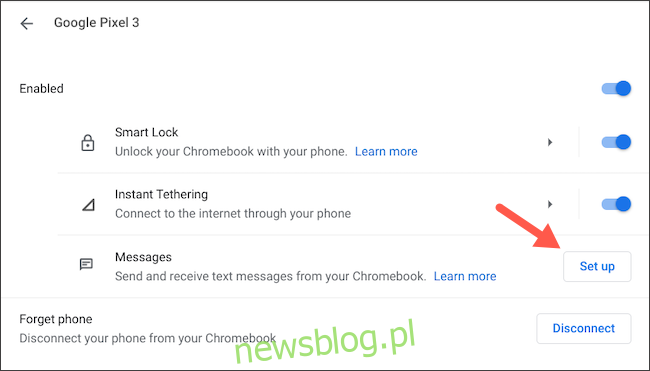
Một cửa sổ mới với mã QR sẽ xuất hiện trên màn hình máy tính. Bạn cần quét nó bằng điện thoại của mình để xác minh kết nối.
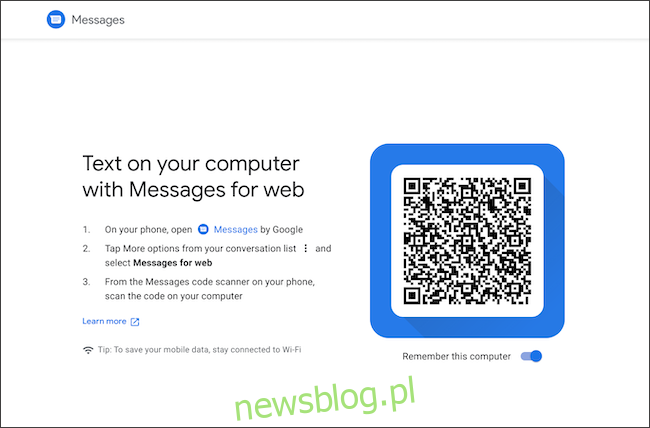
Khởi chạy ứng dụng Tin nhắn Android trên điện thoại của bạn và nhấn vào biểu tượng menu ba chấm ở góc trên bên phải. Từ menu ngữ cảnh, chọn “Tin nhắn cho Internet”.
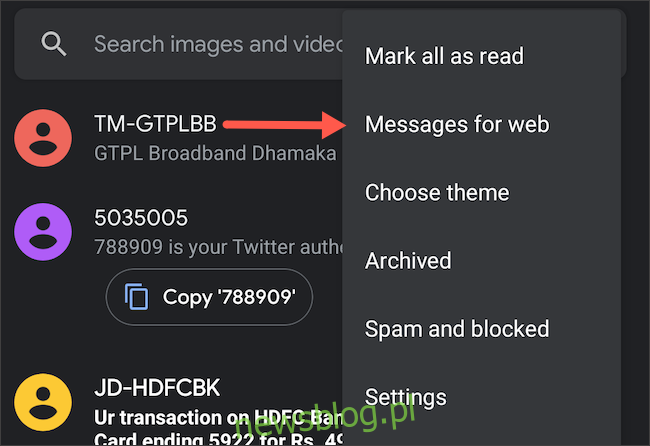
Nhấp vào nút “Trình quét mã QR”, sau đó hướng máy ảnh của điện thoại thông minh vào mã QR trên Chromebook của bạn.
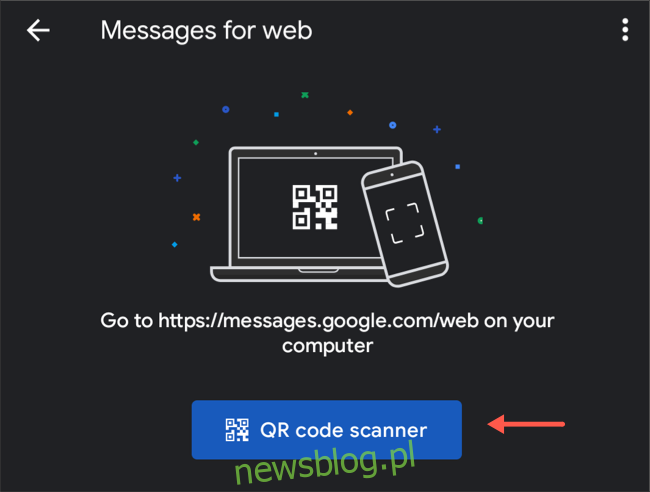
Cửa sổ trên Chromebook của bạn bây giờ sẽ hiển thị hộp thư đến tin nhắn văn bản của bạn.
Bạn có thể tạo văn bản SMS mới, quản lý các chủ đề hiện có, đính kèm tệp, v.v. Chrome OS cũng sẽ thêm lối tắt “Tin nhắn” vào thư viện ứng dụng trên máy tính để bàn của bạn.
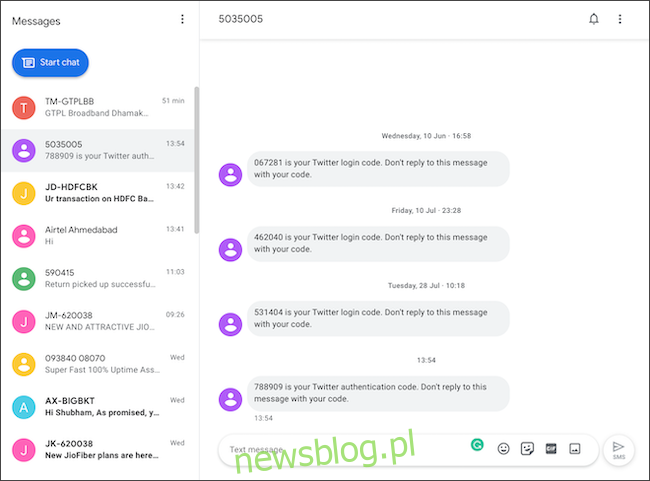
Ngay cả khi bạn không mở Tin nhắn trên Chromebook, bạn sẽ nhận được thông báo bất cứ khi nào có tin nhắn văn bản mới đến trên điện thoại của bạn. Lưu ý rằng tính năng này sẽ chỉ hoạt động nếu cả Chromebook và điện thoại Android của bạn đều được kết nối với Internet.
Nếu bạn muốn chọn không nhận tin nhắn văn bản trên Chromebook của mình, bạn có thể làm như vậy bằng cách đi tới Cài đặt > Thiết bị được kết nối > Điện thoại Android và tắt tùy chọn “Tin nhắn”.
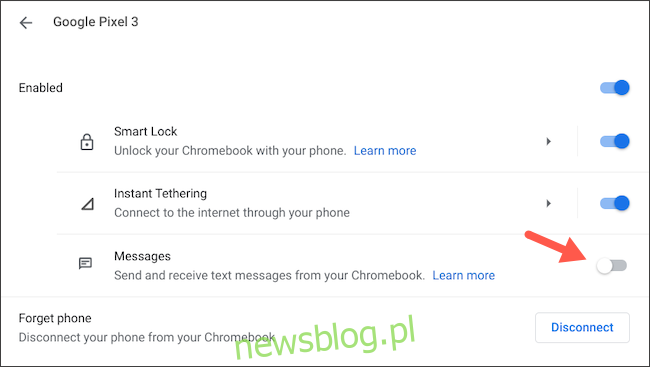
Ngoài nhắn tin SMS, Chrome OS còn có một số tính năng khác được thiết kế cho người dùng Android, bao gồm khả năng liên kết dữ liệu di động trên điện thoại của bạn ngay lập tức.
